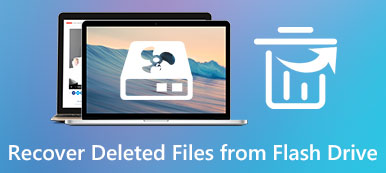Sammendrag
Finner du ikke notatene dine på iPhone? Ikke bekymre deg. Apeaksoft iPhone Data Recovery har muligheten til å gjenopprette tapte notater fra iPhone uten tap av data, selv om du ikke har en sikkerhetskopifil.
Gratis nedlastingGratis nedlasting"Notes-appen min forsvant plutselig fra iPhone 15, alle viktige notater manglet! Jeg lurer på om det fungerer å avinstallere og deretter installere Notes-appen på nytt. Så kan noen vise meg hvordan jeg installerer Notes på iPhone på nytt?"
"Jeg finner ikke notatene mine på iPhone etter iOS 26-oppdatering ..."
"Notes-appen min har forsvunnet. Hvordan får jeg Notes-appen tilbake på iPhone? Noen råd er verdsatt."
Når du åpner Notes-appen som vanlig, men bare for å finne ut at iPhone-notater forsvant uten noe igjen, hvilke metoder vil du ta?
Det gjør folk galne for å se notater på iPhone forsvunnet plutselig, siden Notes-appen er et flott verktøy for å ta opp viktige ting.
Ikke bekymre deg for det, her er 5 løsninger for å gjenopprette dem når din iPhone notater forsvant.

- Del 1. Finn forsvunnet notater på iPhone via Innstillinger
- Del 2. Få tilbake manglende notater fra nylig slettet mappe
- Del 3. Gjenopprett forsvunnet notater fra iPhone direkte
- Del 4. Gjenopprett forsvunnet iPhone Notes fra iTunes Backup
- Del 5. Gjenopprett forsvunnet iPhone Notes fra iCloud Backup
- Del 6. Vanlige spørsmål om gjenoppretting av tapte notater på iPhone
Del 1: Finn forsvunnet notater på iPhone via Innstillinger
Å bruke e-postinnstillinger er en god måte å få tilbake iPhone-notater som er forsvunnet. Å bruke e-postinnstillinger virker rart, men det har vist seg å være en nyttig løsning. Du kan synkronisere iPhone-notater med e-postkonto uten å vite det. Dermed, hvis du sletter den tilknyttede e-postkontoen eller ikke har angitt e-postpassordet, kan du ikke få tilgang til iPhone-notater.
Trinn 1. Finn Gmail-kontoen din
Åpne "Innstillinger" -appen på iPhone. Velg alternativet "E-post, kontakter og kalendere", så kan du klikke "Gmail" for å få tilgang til innstillingene.
Trinn 2. Finn tilbake manglende iPhone notater
Rull ned og slå av "Notater". Senere kan du sjekke om det er en notatmappe med de forsvunne iPhone-notatene dine.
Du kan logge på alle Gmail-kontoene dine for å fikse det problemet som notater på iPhone forsvant. (Gmail-konto glemte? Gjenopprett det nå.)

Del 2: Få tilbake manglende notater fra nylig slettet mappe
Kanskje noen slette iPhone-notatene dine, eller du sletter kun notater uten varsel. Dermed kan du få notater tilbake på iPhone fra Nylig slettet mappe. Vær oppmerksom på at iPhone-notatene dine forsvant i Nylig Slettet mappe kan oppbevares i 30-dager. Som et resultat kan du kun gjenopprette tapte notater på iPhone nylig slettet mappe innen 30 dager.
Trinn 1. Åpne Notes-appen
Åpne Notes-appen og finn mappevisningen. Uansett hvilken konto du bruker, kan du se hver mappe med navnet iCloud, Gmail, På min iPhone, Yahoo, etc. Åpne hver mappe hvis du ikke er sikker på hvor notatene forsvunnet på iPhone.
Trinn 2. Få notater tilbake på iPhone
Åpne mappen "Nylig slettet" og se gjennom alle iPhone-notatene du har slettet før. Du kan trykke på "Rediger" -knappen øverst til høyre, merke elementer og trykke på "Flytt til" for å fjerne dem tilbake til en spiss mappe for iPhone-notater forsvant gjenopprette.

Del 3: Gjenopprett forsvunnet notater fra iPhone direkte
Hvis du fortsatt ikke finner de manglende iPhone notatene, kan du prøve Apeaksoft iPhone Data Recovery å gjenopprette iPhone notater forsvunnet i 3 forskjellige metoder. Det spiller ingen rolle om du ikke har sikkerhetskopiert iPhone-notater før, kan iPhone Data Recovery hjelpe deg med å gjenopprette slettede eller tapte iOS-data opp til 19-typer direkte.
iPhone Data Recovery er det mest pålitelige datagjenopprettingsprogrammet som direkte kan gjenopprette og eksportere dine forsvunne eller slettede notater uten sikkerhetskopi. Og det er også i stand til å gjenopprette tapte notater fra iTunes eller iCloud sikkerhetskopi med letthet.
Trinn 1. Kjør iPhone Data Recovery
Last ned og installer iPhone-gjenopprettingsprogramvare. Start den og velg "iPhone Data Recovery" for å gå inn i hovedgrensesnittet.

Trinn 2. Koble iPhone til datamaskin via USB-kabel
Velg "Gjenopprett fra iOS-enhet" som standard iPhone-notatgjenopprettingsmodus. Bruk deretter en lyn USB-kabel for å koble iPhone til din Windows- eller Mac-datamaskin.
Hvis du låse notater, her må du skrive inn passord for å dekryptere det for å skanne nå.

Trinn 3. Skann din iPhone
Velg "Standard Mode" og trykk deretter "Start Scan" for å oppdage Apple-enheten din grundig. Eller klikk direkte på "Start skanning" -knappen (Det avhenger av de forskjellige iPhone-modellene). Etter iPhone-skanning kan du se alle tilgjengelige filer som vises i kategorier.

Trinn 4. Gjenopprette manglende iPhone notater til Mac eller PC
Velg "Notater" og forhåndsvisning i høyre panel i detalj. Du kan slå på "Bare vis det slettede elementet" for å få tilgang til iPhone-notater forsvant bare.
Du vil legge merke til at det finnes andre filtyper du kan klikke for å se og gjenopprette, som meldinger, Kontakter, bilder, etc.
Klikk på "Gjenopprett" -knappen, og sett deretter en destinasjonsmappe for å gjenopprette forsvunne eller tapte iPhone-notater uten sikkerhetskopi.

Del 4: Gjenopprett forsvunnet iPhone Notes fra iTunes Backup
Hvis du har sikkerhetskopiert iPhone notater med iTunes før, så kan du gjenopprett iPhone fra iTunes direkte. Du må imidlertid akseptere det faktum at alle eksisterende data vil bli erstattet med iTunes-sikkerhetskopien.
Vil du ikke ha det?
Bare bruk iPhone Data Recovery til å trekke ut iPhone notater selektivt. Sammenligner med iTunes, tillater iPhone Data Recovery brukere å forhåndsvise og gjenopprette forsvunnet iPhone notater selektivt.
Trinn 1. Åpne iPhone Data Recovery
Start iPhone Data Recovery på Mac eller PC. Velg "Gjenopprett fra iTunes-sikkerhetskopifil" og få tilgang til alle iTunes-sikkerhetskopifilene. Forsikre deg om at du bruker den pålitelige datamaskinen. Ellers kan iPhone Data Recovery ikke oppdage iTunes-sikkerhetskopien.

Trinn 2. Gjenopprett iPhone notater forsvunnet fra iTunes
Trykk på "Start Scan" etter at du har valgt den mest relevante iTunes-sikkerhetskopien. Klikk deretter på "Notater" under "Notater og andre" for å se eksisterende og forsvunne iPhone-notater. Merk av før notater du vil gjenopprette, og klikk deretter på "Gjenopprett" -knappen for å få forsvunnet iPhone-notater.

Del 5: Gjenopprett forsvunnet iPhone Notes fra iCloud Backup
Selv om iPhone er deaktivert eller frosset, kan du fortsatt få iPhone-notater som mangler, ved hjelp av iPhone Data Recovery. I tillegg er du i stand til å velge hvilke iPhone notater for å gjenopprette og beholde sikkerheten til andre iPhone-data under iCloud data recovery også.
Trinn 1. Logg deg på iCloud-kontoen
Kjør iPhone Data Recovery. Velg "Gjenopprett fra iCloud-sikkerhetskopifil". Logg på iCloud-konto med Apple-ID og passord. Deretter kan du se alle iCloud-sikkerhetskopifilene dine.

Trinn 2. Skann iPhone Notes
Velg en iCloud-sikkerhetskopi og velg "Last ned" -knappen i tillegg. Nå kan du krysse av for "Notater" og trykke "Neste" for å trekke ut iPhone-notater bare fra iCloud-sikkerhetskopiering.

Trinn 3. Gjenopprett iPhone notater med iCloud backup
Velg "Notater" i venstre panel. Deretter kan du velge bestemte iPhone-notater for å forhåndsvise detaljinformasjon. Merk før iPhone-notater er tapt etter iOS 18-oppdatering, iOS 26-oppdatering osv. Trykk til slutt på "Gjenopprett" for å få notater tilbake på iPhone uten tap av data. Foruten notater, kan det også hjelpe deg gjenopprette tekstmeldinger på iPhone enkelt.

Del 6: Vanlige spørsmål om gjenoppretting av tapte notater på iPhone
1. Kan jeg gjenopprette de manglende iPhone-notatene mine uten sikkerhetskopi?
Ja, men du må bruke et iPhone-gjenopprettingsverktøy for å hjelpe deg med å få de tapte notatene dine tilbake. Det er ikke tvil at Apeaksoft iPhone Data Recovery kan gjøre deg en tjeneste. Det kan hjelpe deg med å gjenopprette tapte notater, meldinger, bilder, videoer og andre data fra iPhone uten sikkerhetskopi. Dette kraftige gjenopprettingsverktøyet for notater er tilgjengelig for både Windows og Mac, og du kan gratis laste det ned til datamaskinen din og begynne å gjenopprette de manglende notatene fra iPhone.
2. Hva er den beste iPhone-programvaren for gjenoppretting av data for å gjenopprette notater?
Apeaksoft iPhone Data Recovery er det beste og det mest profesjonelle verktøyet for datagjenoppretting for iPhone. Det kan direkte få notater tilbake fra iPhone eller iPad. Foruten notater, kan den også gjenopprette alle iOS-data inkludert bilder, kontakter, WhatsApp, notater, samtalehistorikk, videoer, apper, etc.
3. Hvordan gjenoppretter jeg tapte notater fra iPad-en min?
Du kan følge de ovennevnte måtene nevnt på denne siden for å hente tapte iPad-notater. Hvis du noen gang har sikkerhetskopiert notater på iPad til iCloud eller iTunes, kan du gjenopprette dem fra sikkerhetskopifilene dine. Hvis ikke, kan du bruke Apeaksoft iPhone Data Recovery for å hjelpe deg med å gjenopprette forsvunne notater direkte.
Konklusjon
Denne siden viser 5-løsninger for å få tilbake de forsvunnet notatene på iPhone. Du kan finne dem gjennom Nylig slettet mappe, innstillinger og iPhone Data Recovery. Blant, iPhone Data Recovery er den enkleste metoden for å finne forsvunnet notater, enten du lager en sikkerhetskopi eller ikke. Sikkert, den beste måten er å utvikle en god vane til å sikkerhetskopiere iPhone notater for å unngå tap av data.